CAD倒角标注
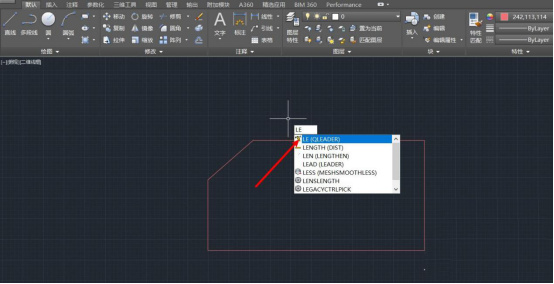
我们在使用CAD进行草图加工的时候,会使用到很多的常用命令,这些简单的命令能够让制图工作变得更简单和实用。CAD中的功能非常强大,其中的标注功能就很实用,使用CAD标注角度圆弧非常快速舒服,今天小编带来的课程就和标注相关,一起来学习怎么进行CAD倒角标注。倒角标注的方法有很多,下边我们选择的是使用快捷键进行倒角标注,课程马上就开始了!
1、打开电脑上的CAD,输入快捷键LE点击回车键。
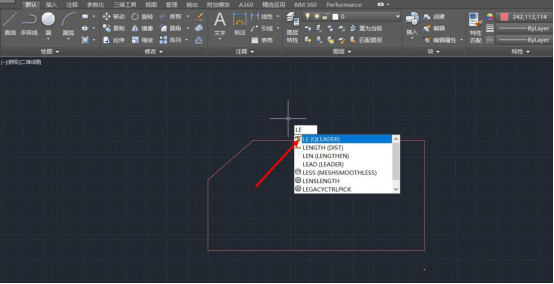
2、点击鼠标右键,选择设置。
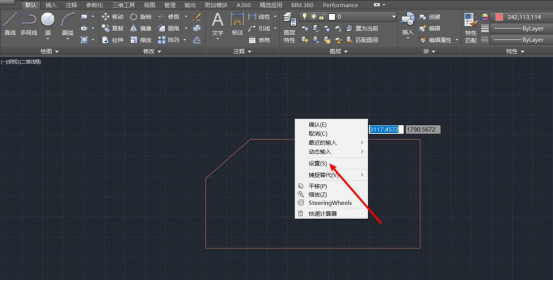
3、在附着条件下,勾选最后一行加下划线。
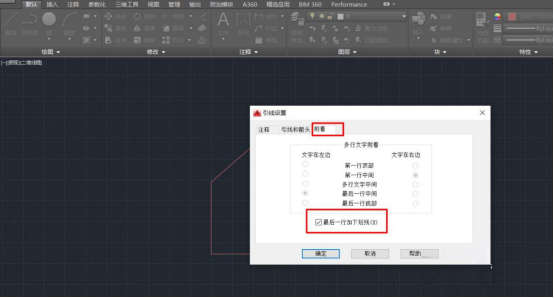
4、在引线和箭头条件下,选择箭头无,点击确定。
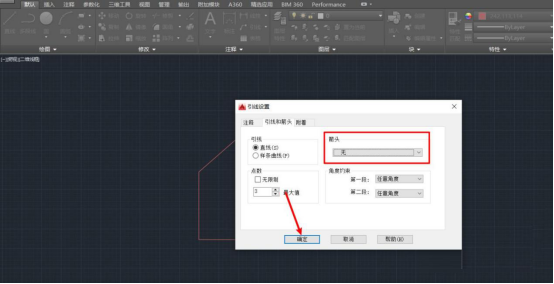
5、点击第一个引线点。

6、三点画出引线,点击回车填写倒角文字C8(C代表45°,8是倒角的长度)。
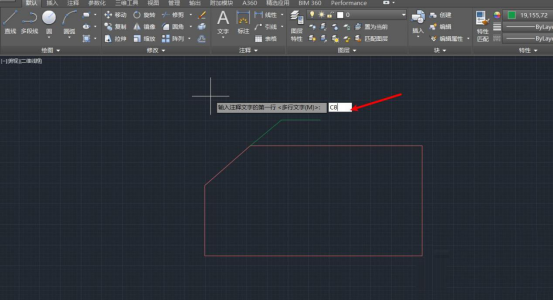
7、输入完成,按两次回车键,就标注完成了。
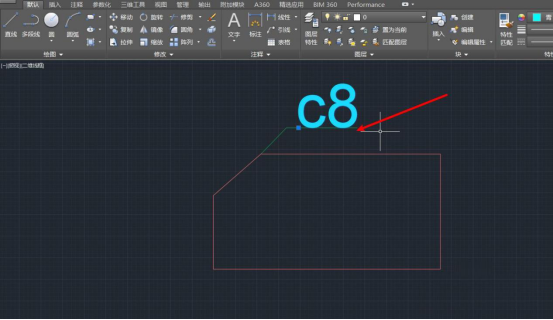
通过以上详细的操作和演示,怎么进行CAD倒角标注的方法我们已经学会子吧。软件的学习不但要掌握操作方法,还要熟练基础知识,这样相结合的学习方法,能够让我们更快的学会这个软件。现在很多人都选择使用CAD进行制图,它的操作界面清晰,让很多没有功底的人也可以轻松的进行使用。小编会继续带来相关的CAD软件的知识,有需要的朋友就继续关注吧。
本篇文章使用以下硬件型号:联想小新Air15;系统版本:win10;软件版本:cad2019。
CAD绘图软件中有很多标注功能,标注功能也很强大,比如角度圆弧标注就很迅速、快捷,但是它没有倒角标注的功能。CAD倒角标注需要我们自己来进行标注处理,对于很多新手来讲,可能会感到困惑,下边,我们就分享CAD倒角标注如何做,这里分享的是比较简单的标注方法,希望能够对你有所帮助和启发!
1、打开CAD,在命令栏中输入命令DIM,然后按空格键确定。
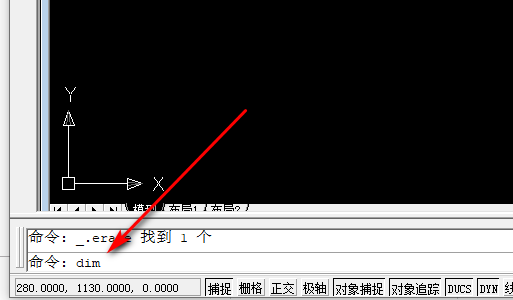
2、输入命令之后,再输入L,按空格键确定。
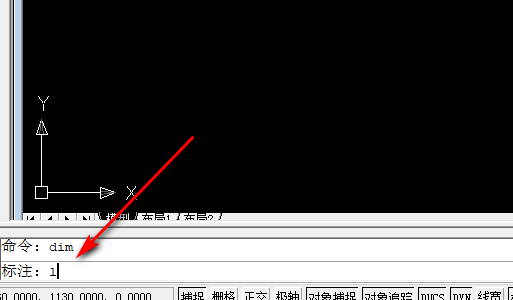
3、确定L命令之后,需要几个点我们就来点几下,然后按空格键确定。
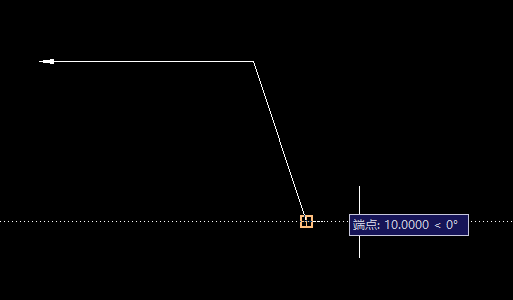
4、我们绘制完好倒角之后,输入标注文字。
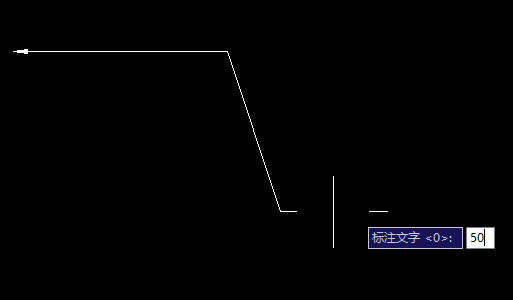
5、输入标注文字之后,直接按回车键确定,我们的倒角标注就做好了。

6、我们也可以使用其他方法绘制倒角标注,比如,菜单:标注-多重引线,指定A、B两点
在弹出的多行文字框中输入。
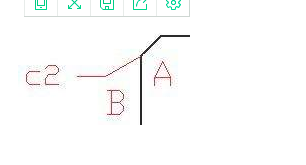
因为CAD倒角标注的方法也不是只有一种,我们分享的是操作简易的倒角标注方法,很多其他方法也可以选择使用,这里不多做赘述。我们建议CAD操作新手首先要掌握这些比较简单的操作,之后从易到难,不断地积累操作知识和技能,才能够使得自己的CAD软件操作技术和能力得到提升。
本篇文章使用以下硬件型号:联想小新Air15;系统版本:win10;软件版本:AutoCAD2008。
相关教程
热门百科
索引
怎么进行CAD倒角标注
CAD倒角标注
相关百科
最新知识
相关教程







